
ニンテンドー 3DS でゲームプレイ画面のスクリーンショットを撮る…。従来の常識では不可能と思われてきた事ですが、現在では可能となっています。今回はその方法の一つについて紹介します。
3DSでスクリーンショットを撮る為に必要なもの
詳しい方法の説明に入る前に、この方法でスクリーンショットを撮るためには必要な事が2つあります。
まずは、インターネット接続環境が備わったパソコンが必要です。後ほど 3DS で撮ったスクリーンショットをダウンロードするために使います。
もうひとつは、3DS もインターネット接続が可能である事が必要です。この2点が備わっていれば、スクリーンショットを撮る事ができます。
スクリーンショットが撮れない時もあります
残念ながら全ての場面でスクリーンショットが撮れるわけではありません。まず、インターネット対戦中のスクリーンショットは撮れません。あとは、ムービー中などゲームによってはスクリーンショットが撮れない時もあります。
わかりやすく言えば、下部ディスプレイの中央にある Home ボタンが機能する時しかスクリーンショットが撮れないのです。
3DSでスクリーンショットを撮る方法

3DS でスクリーンショットを撮る為にコミュニケーションツール Miiverse を利用します。Miiverse は WiiU の物ではないのか?と思われるかもしれませんが、2013年12月より 3DS でも対応されました。この方法でスクリーンショットを撮ると上図のようなスクリーンショットを撮る事ができます。(ファイアーエムブレムif で撮ってみました)
ちなみに同様の方法で WiiU でもスクリーンショットを撮る事が可能です。
- 3DS でスクリーンショットを撮りたい場面になったら、Home ボタンを押してゲームを中断します。

- 緑の人型のアイコンをタップして Miiverse を起動します。

- 投稿するボタンをタップしましょう。

- 下画面右上の写真ボタンを押すと上図のようにスクリーンショットを付けて Miiverse に投稿できます。ここで上画面のスクリーンショットか下画面のスクリーンショットを選ぶ事ができます。
- 何か適当なコメントや感想を付けて投稿しましょう。
- 次にパソコンから Miiverse へニンテンドーネットワークID とパスワードを入力してログインします。

- ログインしたら左メニューより「マイページ」を開き、「活動」をタップします。
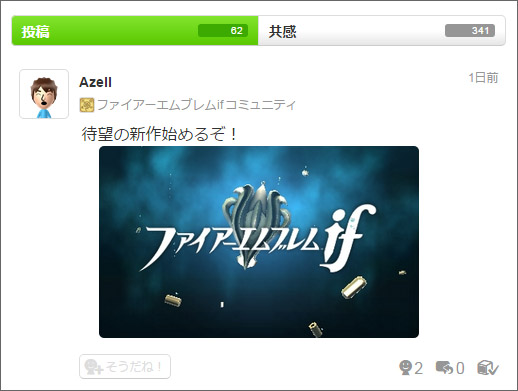
- すると今までに自分が投稿した内容が一覧で見られるので、画像を右クリックして「名前を付けて画像を保存」で画像をダウンロードします。
以上で完了です。3DS で撮ったスクリーンショットをパソコンにダウンロードする事ができました。3DS の画面を直接カメラで撮影すると上の miiverse の写真のように汚くなってしまいます。この方法ならゲームプレイ画面を綺麗に撮ることができます。
